wps两台电脑可以同步文件吗 如何在多台电脑上实现WPS文档同步
更新时间:2024-02-02 09:49:52作者:yang
在现代社会中电脑已经成为了我们生活和工作中不可或缺的工具,而对于很多人来说,WPS文档则是最常用的办公软件之一。随着人们在不同电脑上工作的需求增加,如何实现多台电脑之间的文件同步成为了一个重要的问题。而幸运的是,WPS提供了一种简单而高效的解决方案,使得我们可以轻松地在多台电脑上实现文档的同步。接下来我将为大家介绍一下WPS两台电脑如何同步文件,以及实现文档同步的具体方法。
步骤如下:
1.第一步,打开WPS文档点击右上角的【访客登录】:
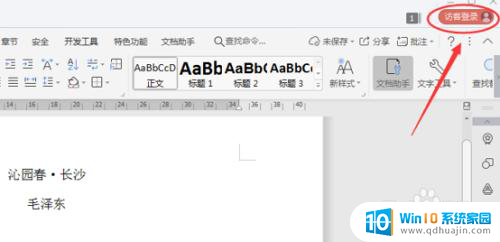
2.第二步,登陆WPS账号:
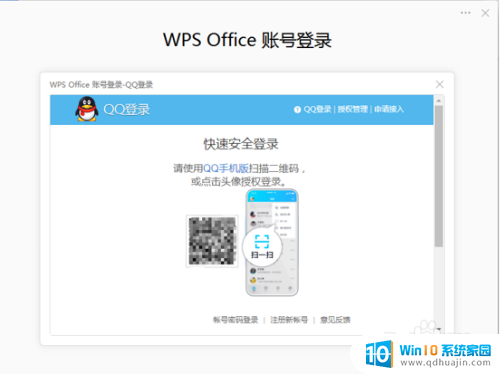
3.第三步,点击云文档图标右侧倒三角下拉列表,然后点击【同步设置】:
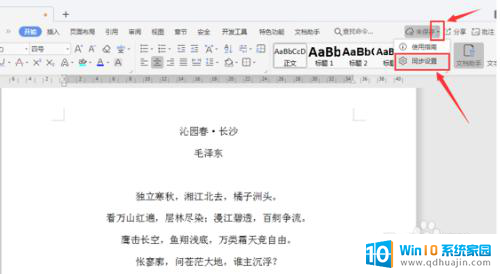
4.最后,在云服务设置的左侧选择【云同步】
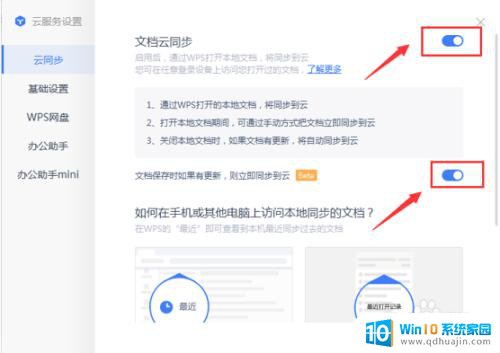
5.将【文档云同步】与【文档保存时如果有更新,则立即同步到云】的选项开关打开即可:
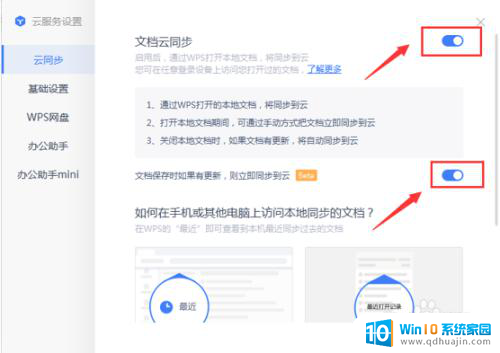
以上就是wps两台电脑可以同步文件吗的全部内容,还有不懂的用户可以根据小编的方法来操作,希望能够帮助到大家。
- 上一篇: 笔记本无线网络连接显示有限的访问权限无法上网
- 下一篇: 怎样查看宽带账号 怎样查看宽带账号
wps两台电脑可以同步文件吗 如何在多台电脑上实现WPS文档同步相关教程
热门推荐
电脑教程推荐
win10系统推荐
- 1 萝卜家园ghost win10 64位家庭版镜像下载v2023.04
- 2 技术员联盟ghost win10 32位旗舰安装版下载v2023.04
- 3 深度技术ghost win10 64位官方免激活版下载v2023.04
- 4 番茄花园ghost win10 32位稳定安全版本下载v2023.04
- 5 戴尔笔记本ghost win10 64位原版精简版下载v2023.04
- 6 深度极速ghost win10 64位永久激活正式版下载v2023.04
- 7 惠普笔记本ghost win10 64位稳定家庭版下载v2023.04
- 8 电脑公司ghost win10 32位稳定原版下载v2023.04
- 9 番茄花园ghost win10 64位官方正式版下载v2023.04
- 10 风林火山ghost win10 64位免费专业版下载v2023.04